Nacos在企业生产中如何使用集群环境?
前言
由于在公司,注册中心和配置中心都是使用的Nacos,因为前一段时间比较忙(木有划水时间),没有精力仔细去研究,时间就像海绵里的水,挤一挤总会是有的,出于对技术的好奇心,今天挤了一点时间,终于到了我 牧汉三 出马的时候。今儿个就说一说Nacos集群架构是如何搭配,以及在企业中是如何使用的。
Nacos集群架构
在搭建Nacos集群之前,我们首先要了解一下Nacos的架构,工欲善其事必先利其器,磨刀不费砍材功,在上一节中,我们了解了Nacos基础功能,对Nacos的一些基本使用和配置,但是这些在实际工作过程中是远远不够的,我们还需要了解一个非常重要的点,就是对Nacos集群相关的操作,首先我们就要从Nacos的集群配置开始说起
2.1 Nacos 三种部署模式
- 单机模式:用于测试和单节点使用
- 集群模式:用于生产环境,确保高可用
- 多集群模式:用户多数据中心场景
2.2 参考文档
参考网站:https://nacos.io/zh-cn/docs/cluster-mode-quick-start.html
部署手册:https://nacos.io/zh-cn/docs/deployment.html
下面我们来看一下Nacos的一个具体拆分架构图:
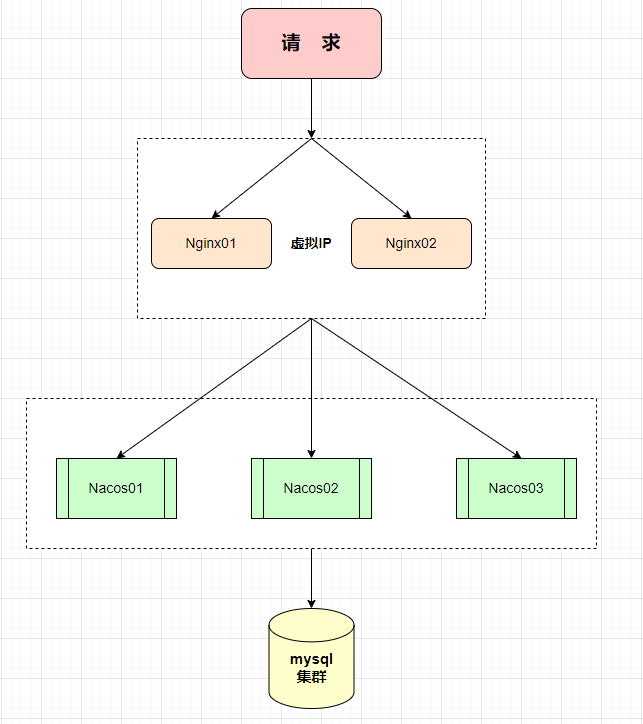
环境准备
对于Nacos而言,本身是存在内置的数据库 derby 实现配置持久化,但是为了查看和维护以及配置nacos集群方便我们需要将内置数据库配置成本地MySQL数据库,同时因为Nacos使用的嵌入式实现数据的存储,所以如果启动多个默认配置下的Nacos节点,数据存储会存在一致性的问题,为了解决这个问题,Naacos采用了集中存储方式来支持集群化存储。目前nacos仅支持MySQL数据库。
3.1 准备工作
- 64 bit OS Linux/Unix/Mac,推荐使用Linux系统。
- 64 bit JDK 1.8+;
- Maven 3.2.x+;
- 3个或3个以上Nacos节点才能构成集群。
- Nginx
- MySql 5.6.5+
公众号后台回复:nacos 即可获取
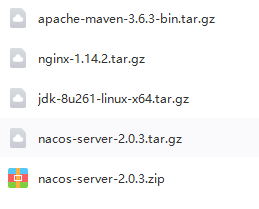
在Linxu下安装Nacos
我们需要3个或3个以上Nacos节点才能构成集群,同时也需要一个Nginx来模拟负载均衡。
安装包已备好,后台回复nacos即可
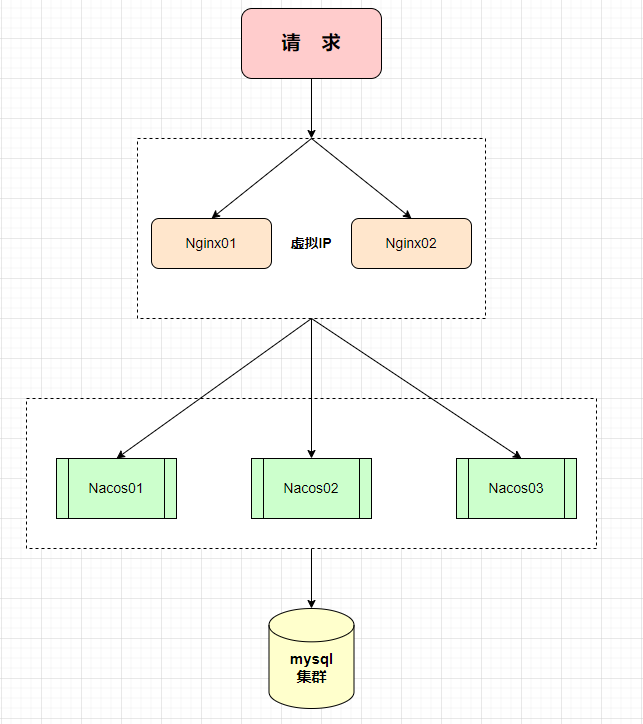
1. 解压Nacos
tar -zxvf nacos-server-2.0.3.tar.gz
持久化配置
前面我们已经讲过了,Nacos 默认自带的嵌入式数据库 derby,当我们每次创建一个Nacos实例的时候就会有一个 derby,当我们想要搭建Nacos集群,出现多个Nacos节点的时候,就会出现一致性的问题,所以我们如果要搭建Nacos集群,首先要使用Nacos支持的外部统一数据管理MYSQL。
参考官网:https://nacos.io/zh-cn/docs/deployment.html
这里建立的Mysql数据库,一定要Linux下Nacos的可以访问
我们需要找到Nacos安装目录下conf目录下的SQL脚本,然后在数据库中执行
1 创建数据库
CREATE DATABASE nacos_config;
USE nacos_config;
2 执行脚本
找到nacos数据库脚本,在刚才创建的数据库中执行
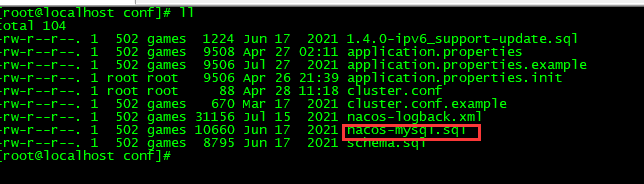
执行成功,如下图所示:
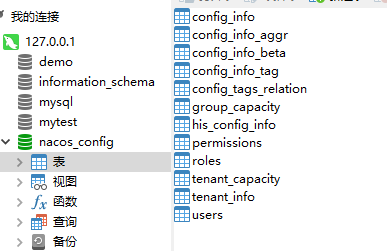
3 修改配置
修改 conf/application.properties文件,增加支持MySQL数据源配置
spring.datasource.platform=mysql
db.num=1
db.url.0=jdbc:mysql://127.0.0.1:3306/nacos_config?characterEncoding=utf8&connectTimeout=1000&socketTimeout=3000&autoReconnect=true&serverTimezone=UTC
db.user=root
db.password=123456
Nacos集群配置
1. 修改cluter.conf文件
我们在正式开始配置集群之前,我们需要修改conf/cluter.conf配置文件,在修改一个文件之前,先进行备份,这一步Nacos文件已经帮我们做了,如果没有手动复制一个备份文件
cp cluster.conf cluster.conf.example
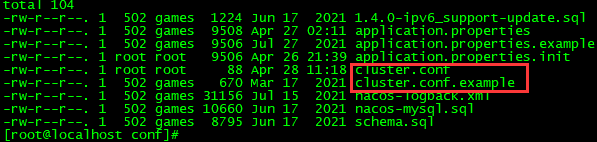
在配置集群的时候,不能通过127.0.0.1 来进行分配,服务器是不知道具体哪台机器,具体的IP地址,需要使用conf/cluter.conf来指明对应的IP和端口
同时我们修改端口的时候,要有一定的偏移量,因为Nacos2.0本身新增了占用端口,在设置端口的时候要避开。

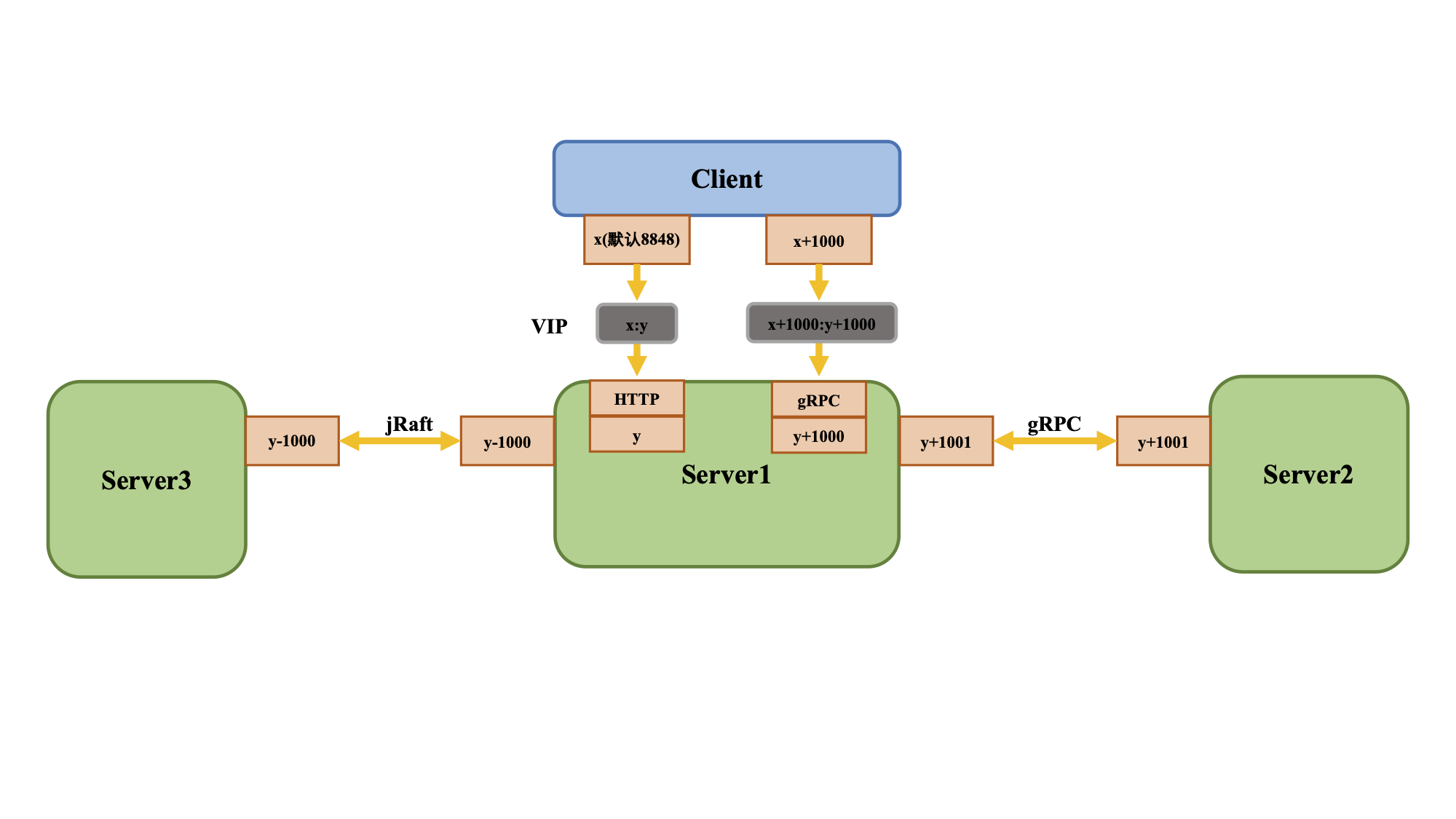
每行配置成ip:port
ifconfig -a #查看具体ip
在这里我的IP地址为:192.168.137.152
vi cluster.conf
在配置中添加我们需要使用的IP和port
192.168.137.152:8848
192.168.137.152:8868
192.168.137.152:8888
2.编辑启动脚本startup.sh
修改这个脚本,是为了能够让我们在使用这个命令启动的时候传入对应的端口参数,这样携带具体端口号参数启动就能启动具体的Nacos节点,脚本目录为:nacos/bin/startup.sh
修改参数:


启动Nacos
启动命令:
./startup.sh -o 8848
./startup.sh -o 8848
./startup.sh -o 8848
启动以后我们可以查看这个日志文件,是否启动成功

tail -f /usr/local/nacos/nacos/logs/start.out
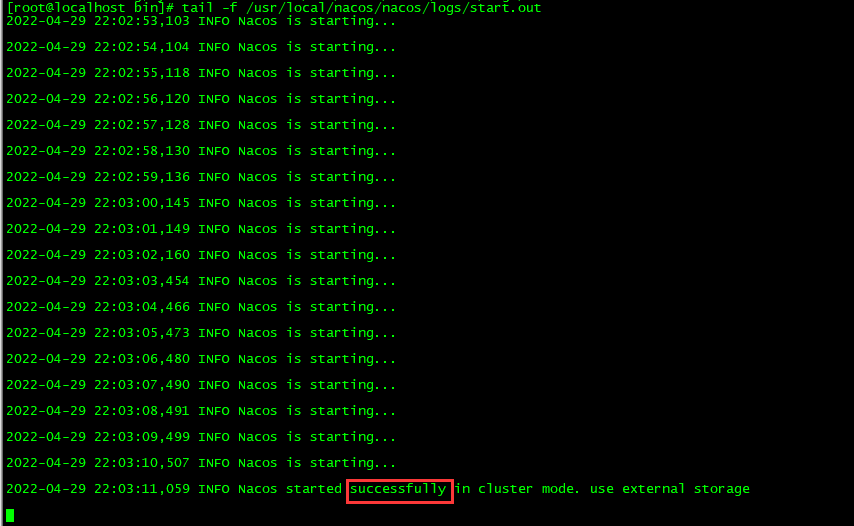
启动完成之后,我们可以使用下面的命令来测试Nacos集群是否正常启动:
ps -ef|grep nacos|grep -v grep |wc -l
一般数量为3,我这里是启动了三个日志查看,所以是6

注意:我们在浏览器访问Nacos地址的时候,一定要把防火墙关闭
systemctl stop firewalld # 临时关闭
systemctl disable firewalld # 永久关闭
打开任意IP和端口下的路径,使用账号密码nacos/nacos 登录成功后,在 集群管理>节点列表 中可以看到我们三个nacos服务,到这里nacos此时已经完成全部配置
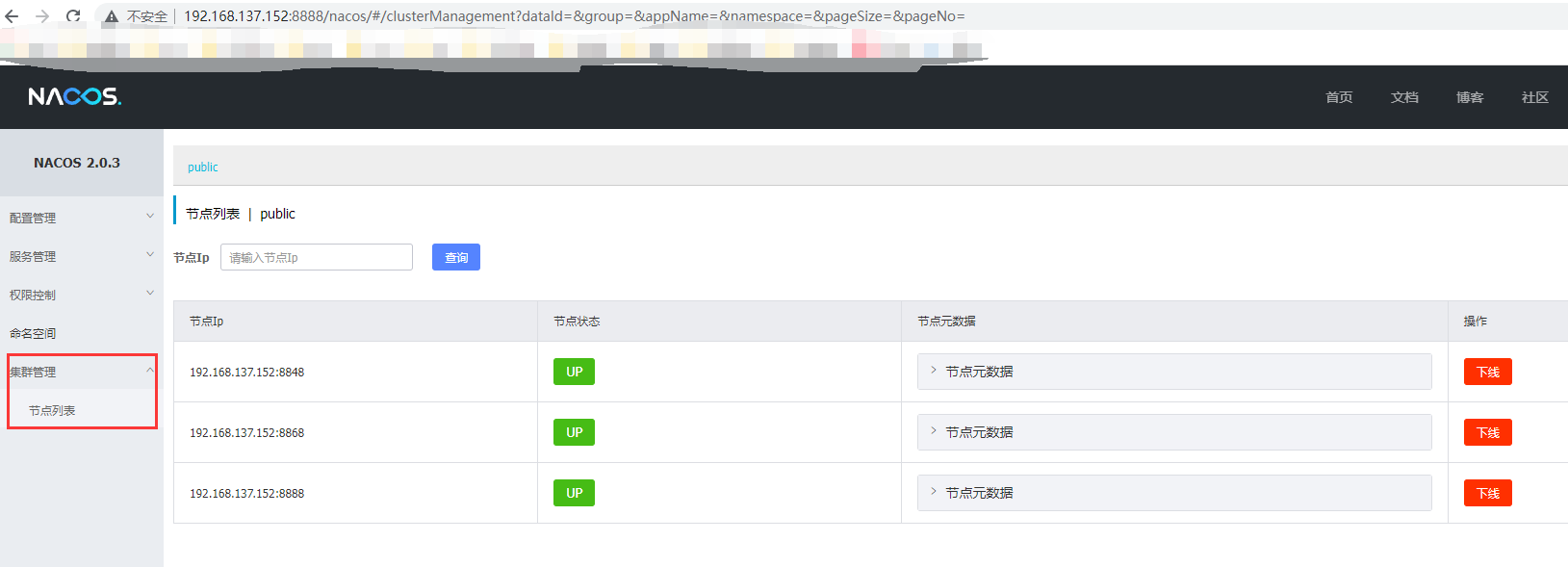
nginx 负载均衡配置
tar -zxvg nginx-1.14.2.tar.gz # 解压
cd nginx-1.14.2
./configure # 编译
make && make install #安装
cd /usr/local/nginx/conf/
vi nginx.conf # 修改nginx文件
整个文件中只需要使用到下面的配置即可:
下面没有使用HTTP请求进行转发,而是使用的TCP协议
使用nginx请求时,需要配置成TCP转发,不能配置http2转发,否则连接会被nginx断开。
worker_processes 1;
events {
worker_connections 1024;
}
stream {
upstream nacos {
server 192.168.137.152:8848;
server 192.168.137.152:8868;
server 192.168.137.152:8888;
}
server {
listen 81;
proxy_pass nacos;
}
}
启动nginx
cd /usr/local/nginx/sbin/ # 进入目录
./nginx #启动
在浏览器上输入网址,查看是否可以启动成功
http://192.168.137.152:81/nacos
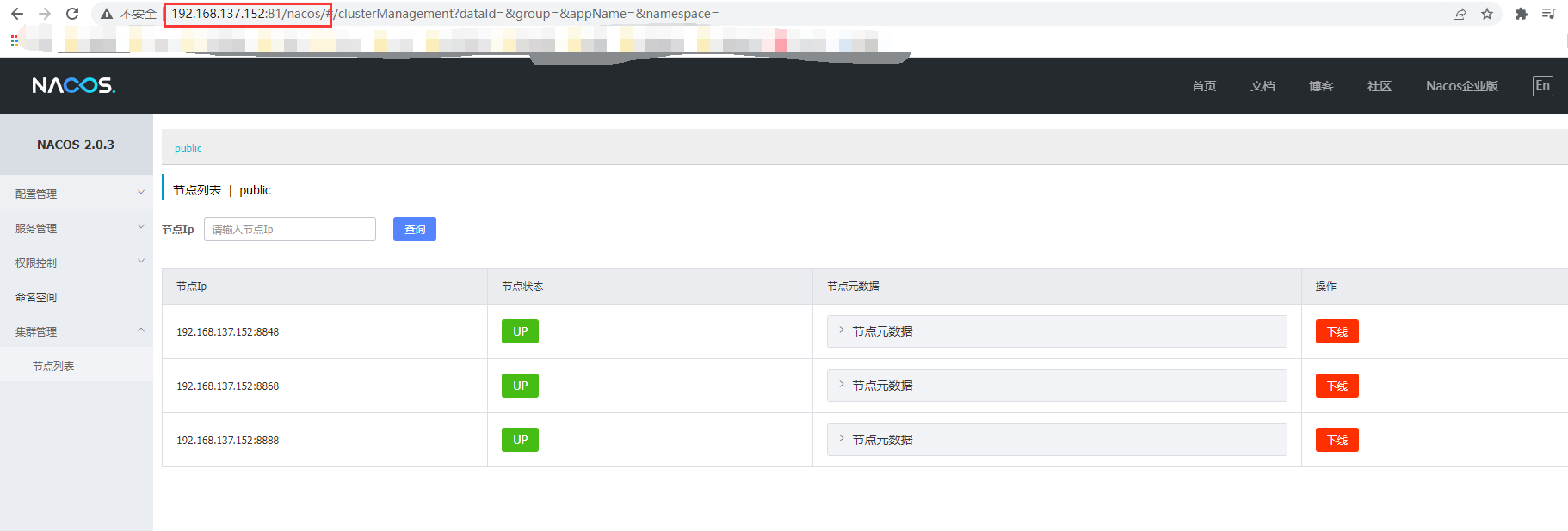
添加配置
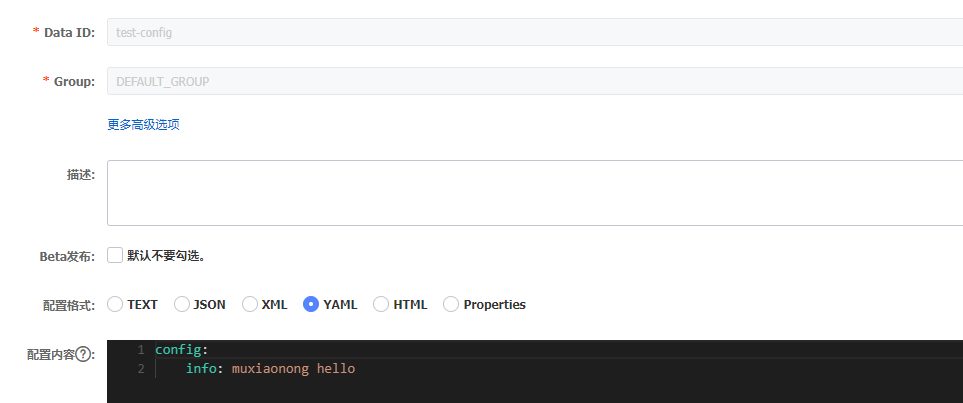
我们在 config_info表中也看到了对应的添加记录

注册服务到nacos中
我们拿上一节中讲到的服务cloud-alibaba-nacos-9001进行注册到Nacos集群中,如果成功,表示我们Nacos已经可以使用了
yml配置:
server:
port: 9001
spring:
application:
name: nacos-provider
cloud:
nacos:
discovery:
server-addr: http://192.168.137.152:81
# server-addr: localhost:8848
management:
endpoint:
web:
exposure:
include: '*'
启动成功后,我们在浏览器中就可以看到对应的服务注册到nacos了

总结
到这里,我们Nacos集群搭建就完成了,有不懂的小伙伴,再下方留言告诉我,小农看到了会第一时间回复,要注意的是,在nginx安装那里,可能会有一些包找不到,需要你自己去下载安装,上面都是小农自己一步一步搭建出来的,按照步骤来,是不会有问题的,如果觉得文中对你有帮助,记得点赞关注!
怕什么真理无穷,进一步有进一步的欢喜。大家加油~
文章转载自: https://muxiaonong.blog.csdn.net
公众号:牧小农,微信扫码关注或搜索公众号名称




 个人中心
个人中心 退出
退出




 分类导航
分类导航